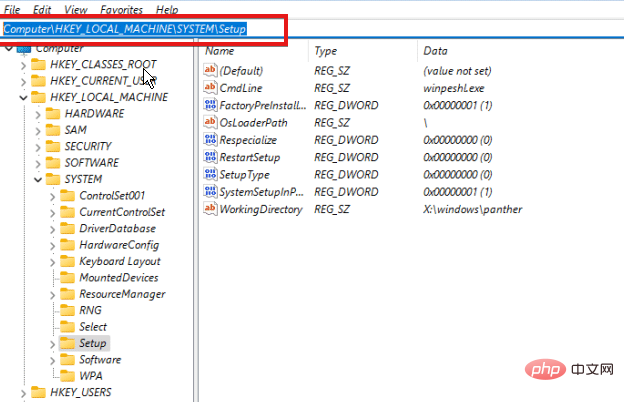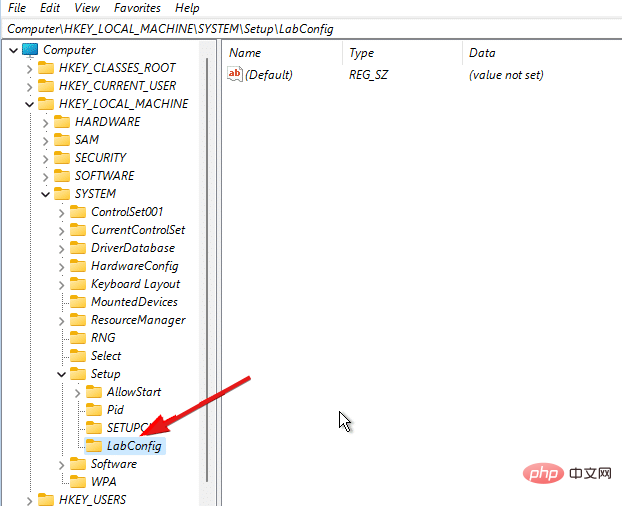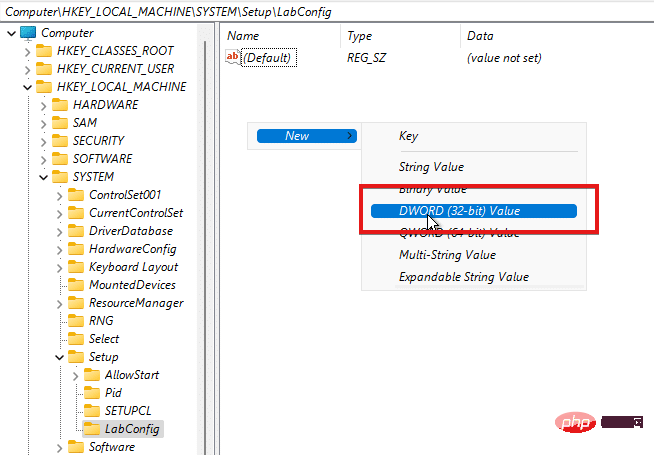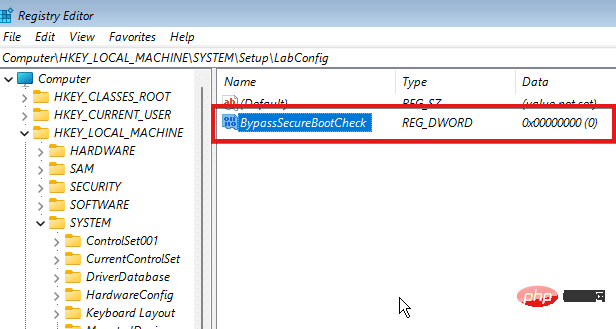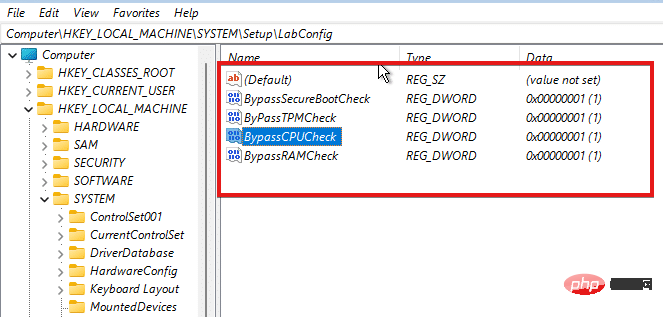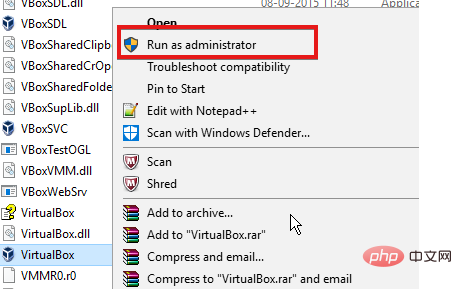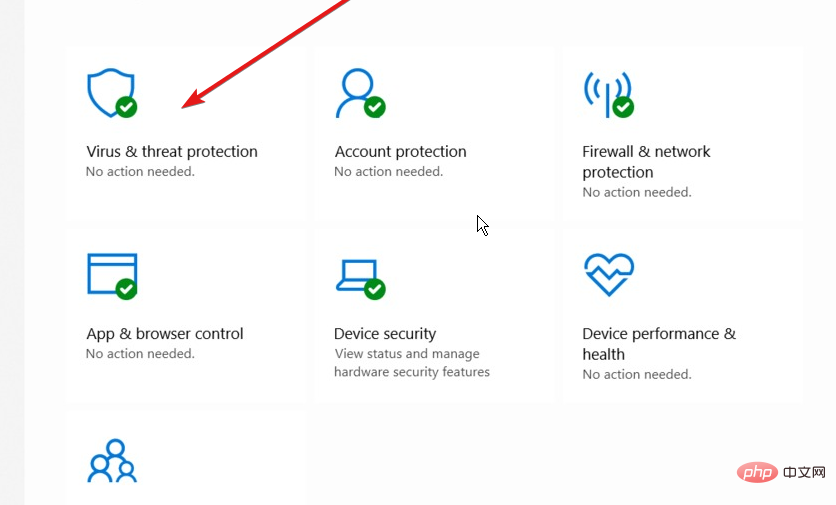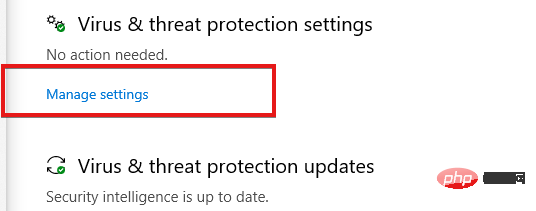Rumah >masalah biasa >Bagaimana untuk memasang dan membaiki Windows 11 pada VirtualBox?
Bagaimana untuk memasang dan membaiki Windows 11 pada VirtualBox?
- 王林ke hadapan
- 2023-04-22 19:43:062107semak imbas
Orang berpendapat anda tidak boleh memasang Windows 11 pada VirtualBox. Jadi, mereka bertanya, bagaimana untuk memasang Windows 11 pada Virtualbox?
VirtualBox ialah perisian untuk virtualisasi merentas platform. Ia membolehkan anda menjalankan sistem pengendalian yang berbeza pada satu komputer pada masa yang sama. Contohnya, Mac OS X, Linux dan Microsoft Windows dijalankan serentak pada satu komputer.
Walau bagaimanapun, sesetengah pengguna mengadu bahawa mereka tidak dapat memasang Windows 11 pada VirtualBox mereka.
Jadi, kami telah mengumpulkan beberapa garis panduan jika anda mendapat ralat semasa memasang Windows 11 pada VirtualBox. Tetapi, sebelum itu, mari kita semak punca masalah ini.
Apakah yang menyebabkan Windows 11 tidak dipasang pada ralat VirtualBox?
- Mesin maya tidak dikonfigurasikan dengan betul. Jika konfigurasi mesin maya tidak lengkap, ia tidak akan menyesuaikan diri dengan Microsoft Windows 11.
2. Aktiviti keselamatan perisian antivirus boleh menyebabkan ralat semasa pemasangan Windows 11 pada VirtualBox.
3. Ralat ini juga mungkin disebabkan jika VirtualBox tidak berjalan sebagai pentadbir pada komputer anda.
4. Sebab yang paling biasa untuk ralat ini ialah keserasian. Jika komputer anda tidak memenuhi keperluan untuk memasang Windows 11, ia tidak akan dipasang. Oleh itu, kedua-dua pelanggan mesti mempunyai tahap keupayaan yang sama.
Apakah keperluan PC minimum untuk memasang Windows 11 pada Virtualbox?
Keperluan asas untuk memasang Windows 11 ialah:
- 1 GHz atau lebih cepat dua teras pemproses serasi 64-bit
- 4 GB atau lebih Memori
- 64 GB atau lebih besar ruang storan
- UEFI, perisian tegar sistem dengan sokongan Secure Boot
- TPM 2.0
- dengan DirectX 12 atau lebih tinggi Kad grafik yang serasi dengan WDDM Pemacu 2.0
Apakah yang perlu saya lakukan jika Windows 11 tidak dipasang pada Virtualbox?
1. Bypass semakan keperluan sistem Windows 11
- Keluar daripada proses pemasangan.
- Tekan kekunci Shift+F10 untuk menggesa Windows, taip Regedit, dan kemudian tekan Enter untuk melancarkan Registry Editor.
- Gunakan laluan ini untuk menavigasi Editor Pendaftaran: ComputerHKEY_LOCAL_MACHINESYSTEMSetup

- Klik kanan folder Persediaan, pilih New > kekunci dan namakan folder baharu LabConfig.

- Buka folder LabConfig, klik kanan pada Baharu dan pilih nilai DWORD (32-bit), namakan nilai BypassSecureBootCheck .

- Dalam Nilai Baharu, klik pada pilihan BypassSecureBootCheck dan tukar nilainya kepada 1.
- Lakukan langkah 5 sekali lagi tetapi namakan nilai BypassTPMCeck.

- Klik dan laraskan data Nilainya kepada 1 untuk melangkau semakan keperluan TPM 2.0.
- Lakukan langkah 5 sekali lagi dan tukar nama kepada BypassCPUCcheck.
- Ulang langkah di atas dan namakan nilainya BypassRAMCheck. (Konfigurasi di atas akan membenarkan Editor Registry memintas pemeriksaan CPU, RAM, TPM 2.0 dan Secure Boot)

- Keluar dari Editor Registry dan mulakan semula proses pemasangan.
Selepas ini, pemasangan sepatutnya berlaku tanpa sebarang mesej ralat. Walau bagaimanapun, jika anda masih mengalami Windows 11 tidak memasang pada VirtualBox, cuba pembaikan lain ini.
2. Benarkan Pemasang VirtualBox dijalankan sebagai pentadbir
- Pergi ke direktori Pemasang VirtualBox .
- Klik kanan padanya dan pilih pilihan Jalankan sebagai pentadbir daripada senarai juntai bawah.

- Klik Ya untuk untuk menyimpan perubahan.
3. Lumpuhkan Windows Security untuk sementara waktu
- Tekan kekunci Windows, masukkan Windows Security, dan kemudian mulakannya.

- Pilih Perlindungan Virus & Ancaman dan klik Urus Tetapan.

- Togol perlindungan masa nyata kepada Mati.
Dengan melumpuhkan ciri ini, fail yang dimuat turun atau dipasang akan diimbas sebelum imbasan yang dijadualkan di bawah.
4. Cuba alat virtualisasi alternatif
Jika penyelesaian di atas tidak membantu anda menyelesaikan isu VirtualBox semasa memasang Windows 11, mungkin sudah tiba masanya untuk menukar sumber anda.
Anda boleh mendapat manfaat daripada alatan yang lebih berkesan yang akan membantu anda dengan virtualisasi desktop dan memastikan Windows 11 dibina pada PC anda.
VMware Workstation akan memberikan anda pemasangan tanpa ralat Windows 11 atau DirectX 11 untuk permainan dan aplikasi. Selain itu, nikmati peningkatan prestasi lain seperti pemindahan fail dan sokongan mod Hyper-V.
⇒Dapatkan VMware
Adakah Windows 11 memerlukan TPM?
TPM 2.0 adalah penting untuk Windows 11. Ia penting untuk fungsi tertentu seperti keselamatan. Selain itu, ia berfungsi dengan BitLocker.
Penyelesaian penyelesaian masalah terbaik untuk membetulkan Windows 11 ialah ralat tidak dipasang Virtualbox. Walau bagaimanapun, anda juga boleh menyemak tutorial kami tentang membetulkan ralat Windows 11 Virtualbox.
Atas ialah kandungan terperinci Bagaimana untuk memasang dan membaiki Windows 11 pada VirtualBox?. Untuk maklumat lanjut, sila ikut artikel berkaitan lain di laman web China PHP!